D365 HR + Excel add-in: ¿qué es?
- Ana Inés Urrutia

- 10 may 2021
- 3 Min. de lectura
Para quienes trabajamos en Recursos Humanos, las planillas de Excel suelen ser nuestros aliados #1. Estamos acostumbrados a archivar una cantidad interesante - mayor a la que nos gustaría admitir - de información combinada. Admitámoslo hoy: no es la mejor solución ni para archivar data de nuestros empleados, ni para trabajar de forma diaria, ni para resolver los desafíos del área. Admitamos también que a veces nos salva la vida y que ya estamos acostumbrados a usarla. Te propongo una solución intermedia que obviamente combina Dynamics 365 Human Resources + Excel. Lo vamos a llamar Excel Add-in, porque Microsoft así lo denominó... No es que lo haya inventado yo.
¿Cómo funciona? Veamos juntos dos formas.
Camino #1
Paso 1: Accede a Dynamics 365 Human Resources y dirigite a Administración del Sistema.

Paso 2: Una vez dentro de Administración del Sistema, seleccionar Vínculos (no te asustes por la cantidad de información que vas a ver).

Paso 3: Bajo el título Integración con Office vas a encontrar Plantillas de documentos. Selecciona el link.

Paso 4: Navegá entre las plantillas existentes y elegí la que necesites para trabajar.
Elegí esto:
Nombre de la Plantilla:HcmImportPersonnelManagementEmployees
Root data entity: HcmWorkerEntity
Nombre para mostrar de planilla: Empleados
Descripción de la plantilla: Agregar empleados
Nombre del archivo: HRMPersonnelManagement_Employees.xlsx
Paso 5: Abrí el archivo que descargado.
Vas a encontrar tres hojas en el libro de excel
Hoja 1: Descripción del Excel add-in
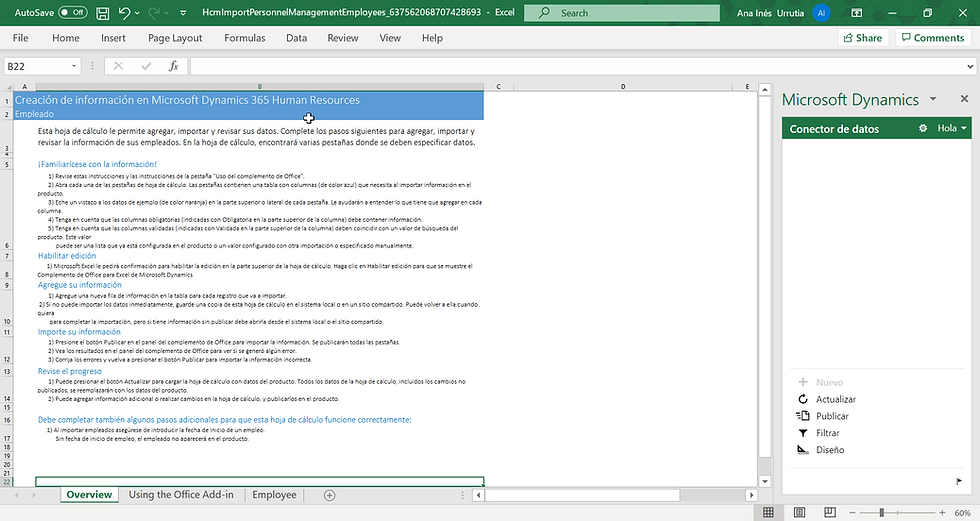
Hoja 2: Explicación - sí! en español - sobre cómo funciona el excel add-in.

Hoja 3: Campos de la plantilla que seleccionaste, con info de muestra para que sepas bien cómo utilizarla y que no sea un lío luego al subirla.

📌 Pro tip: Si no estás seguro de cómo usar este add-in, optá por esta primera opción, que tiene información más clara y que te va a ayudar a entender mejor todo. La explicación está bien hecha, y la información de muestra es completa para que te asegures de comprender previo a publicar cambios.
Camino #2
Este camino supone que ya tenes algún conocimiento de la solución, o que por lo menos la tenes clara. Porque en vez de ir a los templates, vas a ir al módulo que necesitas. Tampoco es tan compli ni tiene mucho misterio, pero es - de alguna forma - utilizar el camino inverso.
Paso 1: Logueate en Dynamics 365 Human Resources y elegí el módulo en el que queres agregar una cantidad considerable de data. Elegí hacer un camino diferente para llegar al mismo resultado, así que empleados allá vamos!

Paso 2: Seleccioná Empleados

Paso 3: Una vez que accediste a los empleados, seleccioná el ícono que indica ´abrir en Microsoft Office´ y seleccioná la opción ´Empleado (sin filtrar)´

Paso 4: Seleccioná descargar

Paso 5: Abrí el archivo descargado. Va a tomar un ratito en cargar los registros del sistema, no desesperes! La info está ahí, es solo cuestión de esperar unos segunditos.

📌 Pro tip: Y por experiencia propia - asegurate de no estás eliminando información clave para la compañía, be cognisant sobre los cambios que estás haciendo. Luego de publicar los cambios... no hay vuelta atrás.
En la próxima entrada te cuento cómo y por qué usarlo. Es re útil para cargar mucha data junta, si tenes un alma bondadosa cerca, o si vos mismo/a tenes mucha energía, podes construir toda tu companía a base de estos Excel add-in. Por haberlas sufrido durante mucho tiempo, rechazo con el corazón las planillas de Excel eternas, esas que son un relajo y en las que todo el mundo trabaja de forma local... Pero en esta ocasión, admito que me alegra la vida saber que podemos usar Excel for good.
En la próxima entrada te cuento bien cómo usar esta herramienta y cómo puede convertirse en tu mejor amiga.
Comentários